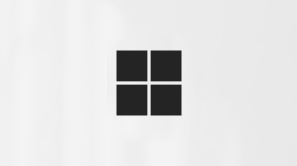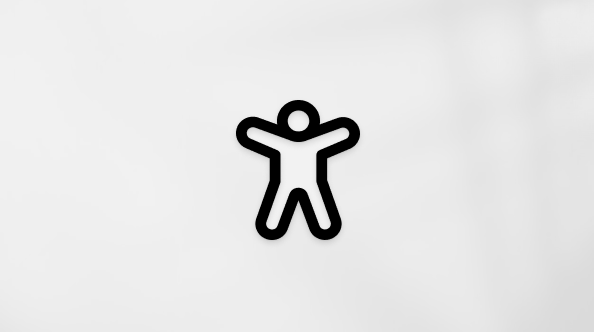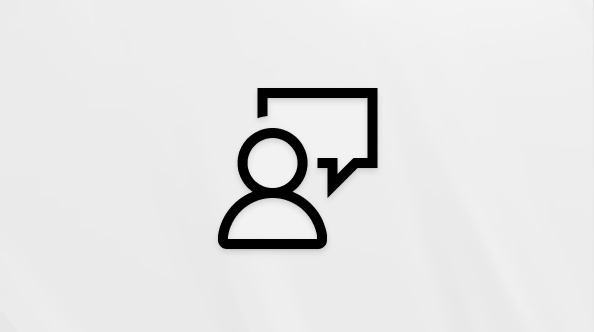Увага!: У червні 2024 року програма Outlook Mobile видалила функцію Play My Emails (Відтворювати мої електронні листи). Докладні відомості див. в статті Кінець підтримки Cortana.
Є багато причин прослуховувати електронний лист, як-от правопис, багатозадачність або підвищене розуміння та навчання. Програма Outlook дає змогу прослуховувати текст за допомогою синтезу мовлення (TTS) на пристрої для відтворення написаного тексту як вимовлених слів.
Є кілька засобів для прослуховування повідомлень електронної пошти в Outlook.
-
Читання вголос – читання всього повідомлення електронної пошти або його частини.
-
Функція "Промовити" читає лише виділений текст. Функція "Промовити" доступна лише для Windows. Докладні відомості про функцію "Промовити" див. в статті Озвучування тексту за допомогою функції "Промовити текст уголос".
-
Мовлення – це вбудована функція спеціальних можливостей у MacOS. Налаштовувавши параметри мовлення в системних параметрах Mac, ви можете виділити текст і прочитати його, натиснувши визначену комбінацію клавіатури.
Увімкнення та вимкнення функції "Читати вголос" у класичній версії Outlook
-
Виберіть Параметри > файлів>спеціальні можливості.
-
У розділі Параметри відображення програми встановіть або зніміть прапорець Показувати вголос .
Надання Outlook можливості читати ваші повідомлення
На вкладці Основне натисніть кнопку Прочитати вголос. Елементи керування "Читати вголос" відображаються у верхньому правому куті та за замовчуванням граються.
-
Щоб призупинити читання вголос, натисніть кнопку Призупинити.
-
Щоб перейти від одного абзацу до іншого, натисніть кнопку Назад або Далі.
-
Щоб вийти з режиму читання вголос, натисніть кнопку Зупинити (x).
Увімкнення функції "Читати вголос" у відкритому повідомленні електронної пошти
На вкладці Повідомлення в розділі Занурення в текст натисніть кнопку Прочитати вголос.
Змінення настройок "Читати вголос"
Виберіть піктограму триба в елементах керування у верхньому правому куті.
-
Скористайтеся повзунком швидкість читання , щоб змінити швидкість читання.
-
У розділі Вибір голосу виберіть потрібний голос.
Сполучення клавіш у OneNote для Windows 10
Ви можете легко керувати читати вголос, використовуючи такі сполучення клавіш у Windows:
|
Ctrl+Alt+ПРОБІЛ |
Почати читання вголос |
|
Ctrl+ПРОБІЛ |
Відтворення або призупинення читання вголос |
|
Ctrl + стрілка вліво |
Перейти до початку попереднього абзацу |
|
Ctrl + стрілка вправо |
Перейти вперед до початку наступного абзацу |
Збільшити швидкість читання
Прослуховування документів за допомогою функції "Промовити"
Функція "Промовити" – це вбудована функція Word, Outlook, PowerPoint і OneNote. Функція "Промовити" читає вголос лише вибраний текст. Функція "Читати вголос" читає весь документ, починаючи з розташування курсору, наприклад аудіокнигу.
Щоб скористатися функцією Промовити:
-
Виділіть слово або блок тексту в документі.
-
На панелі швидкого доступу клацніть піктограму Промовити виділений текст.
Порада.: Указівки з додавання піктограми Промовити до панелі швидкого доступу див. в довідковій статті Використання функції синтезу мовлення для читання тексту вголос.
Підтримувані мови
Функція "Читати вголос" використовує набір мов перевірки правопису для документа. Відомості про те, як змінити мову, див. в статті довідки Виправлення синтезу мовлення неправильною мовою.
Голоси
Залежно від платформи синтез мовлення (TTS) використовує програмне забезпечення, вбудоване у ваш пристрій або через службу Microsoft. Доступні голоси відрізнятимуться між службами синтезу мовлення. Якщо ви використовуєте Занурювач у текст, див. статтю довідки Завантаження голосів для Занурювач у текст, режиму читання та читання вголос для отримання додаткових відомостей.
Наша команда працює над тим, щоб зробити голоси більш природними, тому продовжуйте шукати вдосконалення.
Виправлення неполадок
Якщо кнопка Прочитати вголос не відображається, переконайтеся, що ви ввійшли в обліковий запис Microsoft 365, а потім спробуйте перезапустити програму Outlook або вийти та знову ввійти.
Конфіденційність
Функція "Читати вголос" не зберігає ваш вміст або аудіо дані. Корпорація Майкрософт використовує ваш вміст лише для надання результатів звуку. Докладні відомості про можливості аналізу вмісту див. в статті Підключені можливості в Office.
Увімкнення та вимкнення функції "Читати вголос" у Outlook
Примітка.: Вбудований елемент "Читати вголос", який відтворює електронний лист безпосередньо з області читання, наразі не підтримується. Альтернативне читання вголос можна використовувати як частину Занурювач у текст можливості.
Увімкнення функції "Читати вголос"
-
Виберіть Подання.
-
Виберіть Занурювач у текст
-
Натиснути кнопку "Відтворити" в нижній частині екрана
Вимкнення функції "Читати вголос"
Переглядаючи екран Занурювач у текст, натисніть клавішу Exit або Esc.
Призупинення та навігація вголос
-
Щоб відтворити або призупинити читання вголос, натисніть кнопку відтворення/паузи в нижній частині екрана.
-
Щоб перейти до різних частин повідомлення, клацніть потрібне слово , де потрібно почати читання.
Сполучення клавіш у OneNote для Windows 10
Ви можете легко керувати читати вголос, використовуючи такі сполучення клавіш:
|
Ctrl+ПРОБІЛ |
Відтворення або призупинення читання вголос |
|
Enter |
Перехід у режим навігації вмістом, коли фокус установлено на області читання |
|
Клавіша табуляції |
Перейти до наступного слова |
|
Shift + клавіша табуляції |
Перейти до попереднього слова |
|
Esc |
Вийти з режиму читання вголос |
Настроювання швидкості голосу та типу голосу
Швидкість озвучення
1. Виберіть Настройки голосу.
2. У розділі Швидкість голосового зв'язку налаштуйте повзунок між повільним і швидким.
Вибір голосу
1. Виберіть Настройки голосу.
2. У розділі Вибір голосу виберіть потрібний голос.
Примітка.: Докладні відомості про додавання голосів див. в статті Завантаження мов і голосів для Занурювач у текст, режиму читання та читання вголос.
Перекласти електронний лист
-
Вибір параметра читання у верхньому правому куті
-
У розділі Translate (Переклад) унизу виберіть Choose a language (Вибрати мову)
-
Вибравши мову, можна вибрати, чи потрібно перекласти слово або перекласти весь документ
Переклад за Word
Увімкніть перемикач "За словом" в меню Параметри читання, щоб зберегти вихідну мову повідомлення електронної пошти, щоб ви могли вибирати слова та чути їх вибраною мовою.
Переклад за документом
Увімкніть перемикач "Документ" у меню Параметри читання, щоб перекласти повну електронну пошту, що дозволить вам відтворювати повідомлення електронної пошти вибраною мовою.
Виправлення неполадок
Якщо кнопка Прочитати вголос не відображається, переконайтеся, що ви ввійшли в обліковий запис Microsoft 365, а потім спробуйте перезапустити програму Outlook або вийти та знову ввійти.
Конфіденційність
Функція "Читати вголос" не зберігає ваш вміст або аудіо дані. Корпорація Майкрософт використовує ваш вміст лише для надання результатів звуку. Докладні відомості про можливості аналізу вмісту див. в статті Підключені можливості в Microsoft 365.
Увімкнення та вимкнення функції "Читати вголос" в інтернет-версії Outlook
Примітка.: Вбудований елемент "Читати вголос", який відтворює електронний лист безпосередньо з області читання, наразі не підтримується. Альтернативне читання вголос можна використовувати як частину Занурювач у текст можливості.
Увімкнення функції "Читати вголос"
-
Виберіть Подання.
-
Виберіть Занурювач у текст
-
Натиснути кнопку "Відтворити" в нижній частині екрана
Вимкнення функції "Читати вголос"
Переглядаючи екран Занурювач у текст, натисніть клавішу Exit або Esc.
Призупинення та навігація вголос
-
Щоб відтворити або призупинити читання вголос, натисніть кнопку відтворення/паузи в нижній частині екрана.
-
Щоб перейти до різних частин повідомлення, клацніть потрібне слово , де потрібно почати читання.
Сполучення клавіш у OneNote для Windows 10
Ви можете легко керувати читати вголос, використовуючи такі сполучення клавіш:
|
Ctrl+ПРОБІЛ |
Відтворення або призупинення читання вголос |
|
Enter |
Перехід у режим навігації вмістом, коли фокус установлено на області читання |
|
Клавіша табуляції |
Перейти до наступного слова |
|
Shift + клавіша табуляції |
Перейти до попереднього слова |
|
Esc |
Вийти з режиму читання вголос |
Настроювання швидкості голосу та типу голосу
Швидкість озвучення
1. Виберіть Настройки голосу.
2. У розділі Швидкість голосового зв'язку налаштуйте повзунок між повільним і швидким.
Вибір голосу
1. Виберіть Настройки голосу.
2. У розділі Вибір голосу виберіть потрібний голос.
Примітка.: Докладні відомості про додавання голосів див. в статті Завантаження мов і голосів для Занурювач у текст, режиму читання та читання вголос.
Перекласти електронний лист
-
Вибір параметра читання у верхньому правому куті
-
У розділі Translate (Переклад) унизу виберіть Choose a language (Вибрати мову)
-
Вибравши мову, можна вибрати, чи потрібно перекласти слово або перекласти весь документ
Переклад за Word
Увімкніть перемикач "За словом" в меню Параметри читання, щоб зберегти вихідну мову повідомлення електронної пошти, щоб ви могли вибирати слова та чути їх вибраною мовою.
Переклад за документом
Увімкніть перемикач "Документ" у меню Параметри читання, щоб перекласти повну електронну пошту, що дозволить вам відтворювати повідомлення електронної пошти вибраною мовою.
Виправлення неполадок
Якщо кнопка Прочитати вголос не відображається, переконайтеся, що ви ввійшли в обліковий запис Microsoft 365, а потім спробуйте перезапустити програму Outlook або вийти та знову ввійти.
Конфіденційність
Функція "Читати вголос" не зберігає ваш вміст або аудіо дані. Корпорація Майкрософт використовує ваш вміст лише для надання результатів звуку. Докладні відомості про можливості аналізу вмісту див. в статті Підключені можливості в Microsoft 365.
Додаткові відомості
Прослуховування повідомлень електронної пошти в Outlook для Mac